Hvordan endre standardsøkemotoren for Microsoft Edge
Microsoft Krom Microsoft Kant / / March 17, 2020
Sist oppdatert den
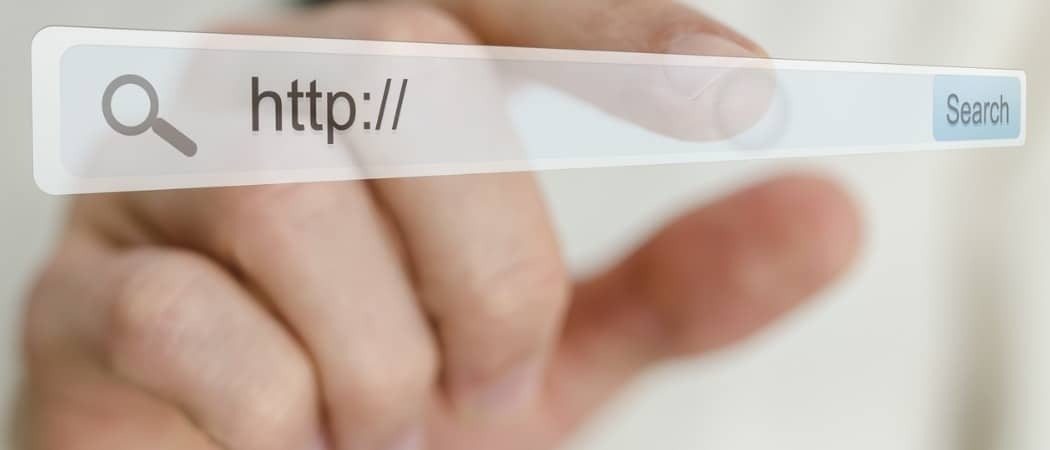
Microsoft bruker sin egen Bing-søkemotor som standard søkemotor for sin nye Chromium-baserte Edge-nettleser. Men du kan endre det til noe annet hvis du vil.
Microsofts nye Edge-nettleser er basert på Googles Open Source Chromium-kode. Det er en helt ny redesignet Edge-nettleser som er tilgjengelig på Windows, macOS, Android og iOS.
Og som du kunne forvente, er standardsøkemotoren for den nye Edge Microsofts egen Bing. Imidlertid, hvis du heller vil stille det til Google eller en annen personvernorientert motor som for eksempel Duck Duck Go, du kan. Dette er hvordan.
Endre standard søkemotor for Microsoft Edge
Lik gjemme favorittlinjen, Det er et par måter du kan endre standard søkemotor på. Start nettleseren og klikk på alternativer knappen (tre prikker) i øverste høyre hjørne og velg innstillinger.
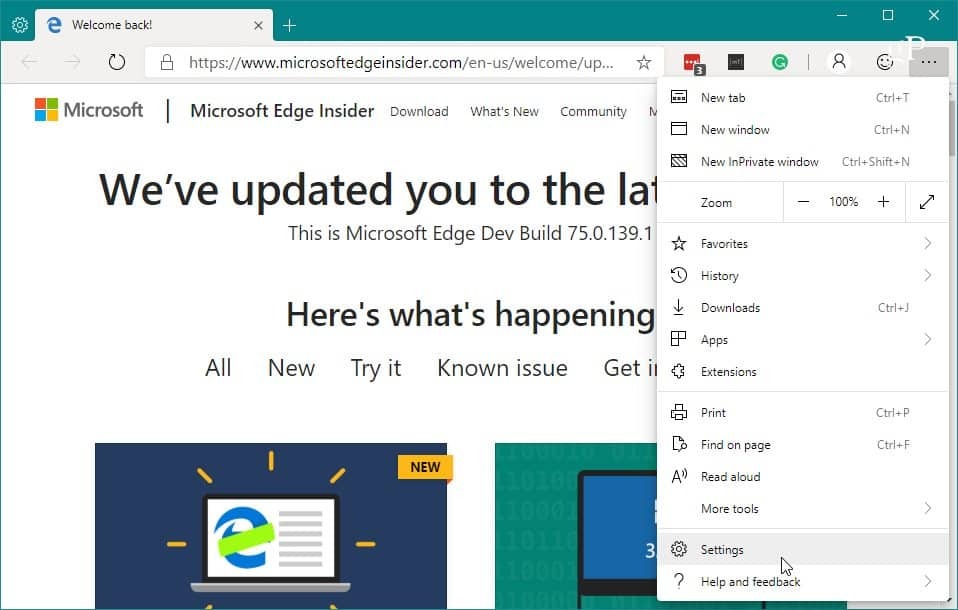
Neste, ta turen til Innstillinger> Personvern og tjenester og bla nedover og velg "Adresselinje" i høyre panel.
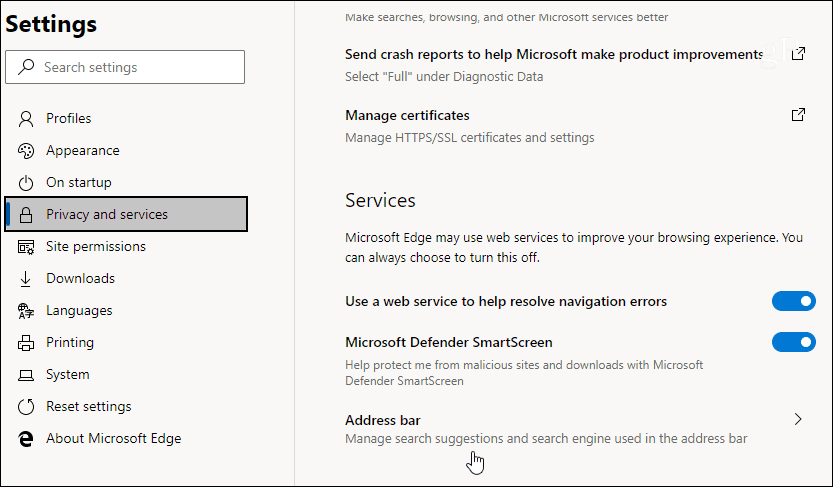
På den neste siden velger du søkemotoren du vil angi standard fra rullegardinmenyen ved siden av "Søkemotor brukt i adressefeltet. ” Merk at her kan du også slå av alternativet for å vise forslag til nettstedet mens du skriver inn søket.
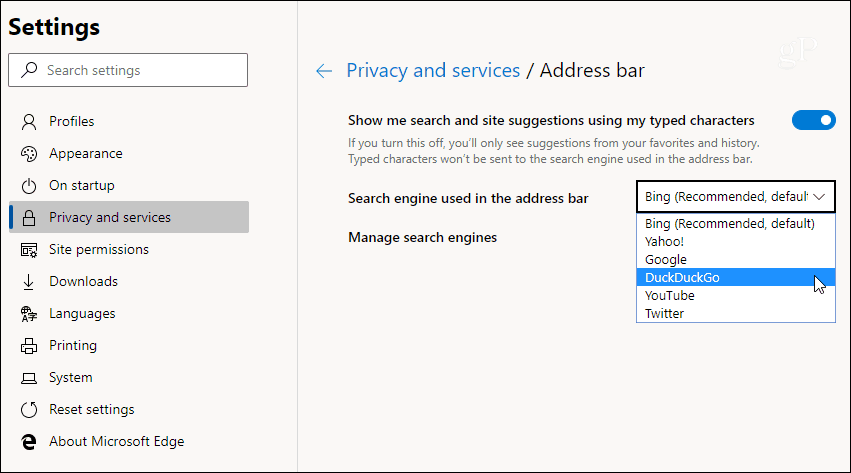
Det er det. Hver gang du gjør et søk fra adressefeltet i Chromium Edge, vil det lede deg til din valgte motor. I stedet for Microsofts Bing. I eksemplet nedenfor endret jeg standarden til Duck Duck Go.
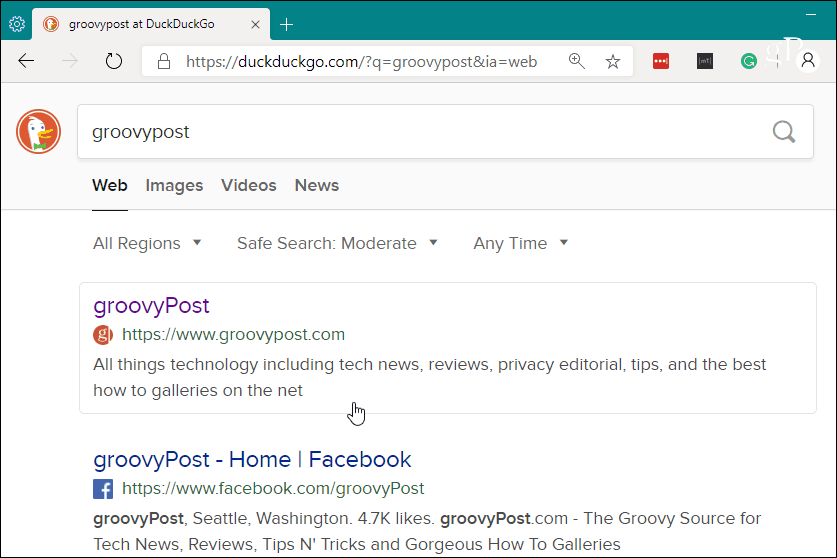
Legg til en søkemotor
Hvis den valgte søkemotoren din ikke vises på listen, kan du legge den til manuelt. Rett under rullegardinlisten kan du velge “Administrer søkemotorer” og på neste side klikke på “Legg til” -knappen.
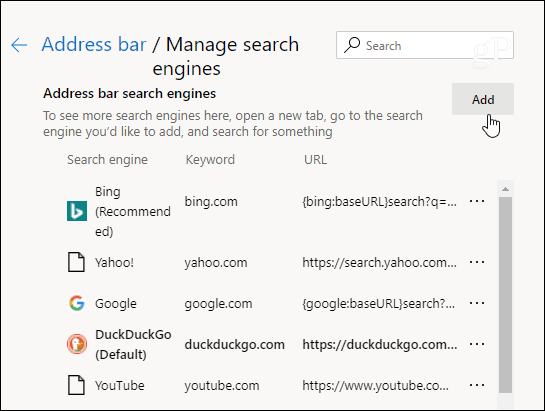
Legg deretter til søkemotorenavnet for feltene Søkemotor og nøkkelord. For nettadressen må du også legge inn søkemotorstrengen. I eksempelet nedenfor la jeg for eksempel WolframAlpha med banen for spørringen: https://www.wolframalpha.com/input/?i=%s
Hver motor bruker en annen streng. For eksempel vil Duck Duck Go være: https://duckduckgo.com/?q=%s så bare sørg for å sjekke med motoren du legger til.
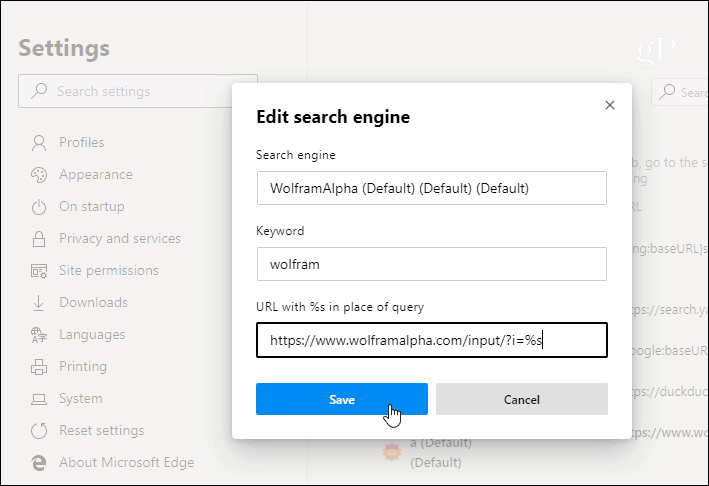
Hvis du nettopp kommer i gang med den nye Edge, må du huske å sjekke noe av den andre dekningen vår om å bruke den nye nettleseren. Vi har skrevet om emner som ved hjelp av webapper og hvordan installer Chrome-utvidelser.

